Как да се извърши автоматично архивиране cobian създаване на резервни копия на статии за софтуер
Ако компютърът - това е вашият работен инструмент и на запазването на файлове, намиращи се на това зависи от вашия бизнес и приходите си, не забравяйте да се предприемат действия и защита на резултатите от тяхната работа.
Създаване на резервни копия, резервно копие на важните файлове, можете да се гарантира, че в случай на повреда на вирус или твърд диск повреди своите файлове могат да бъдат възстановени.
Разбира се, създават резервни копия няма да защитават файловете да бъде открадната, както и на системата от счупване - за това, което трябва безплатна антивирусна и защитна стена.
Въпреки това, ако компютърът ви се срива, не рискуват да загубят своите произведения завинаги, защото можете да извлечете файловете от архива спасени в същото състояние, в което са били в момента на създаването му.
В предишна статия Cobian Backup - за автоматизиране на програмата за архивиране са разгледани подробно всички функции и предимства на програмата и направи своя инсталация.
Сега се захващаме за работа с Cobian Backup - научите как да се създадат работни места и да управляват тяхното изпълнение. Стартирайте потребителски интерфейс с двойно кликване върху иконата в системния трей.
Cobian Backup Общ преглед на интерфейса
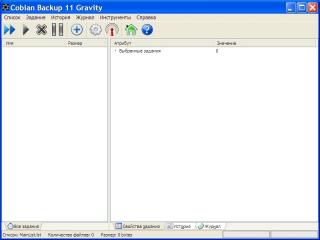
работен прозорец на програмата е разделена на два панела.
В лявата част на прозореца съдържа списък от задачи, които за удобство може да се разделят на групи.
десния панел съдържа раздели, които показват качествата на задачи, тече историята, както и регистър на всички извършени сделки.
Нека да преминем към главното меню -> "Инструменти" -> "Настройки" и натиснете до бутона на лентата с инструменти с предавките.

В отворилия се диалогов прозорец, можете да намерите всички настройки на програмата. На първо място, докато не овладеете само работата с нея, всички настройки могат да бъдат оставени по подразбиране.
Cobian Backup е много опции, а след това ще бъде възможно да ги използвате.
Нека обърнем внимание само на панел "режим на работа и Autorun" на - чрез натискане на бутона "Персонализиране", ние може да избере кой режим да стартирате програмата. Тази функция е полезна за системни администратори, вече след Ще бъде създадена и потребителски задачи.
В главното меню, изберете "Настройка" -> "Нова задача" или натиснете бутона с голям плюс на лентата с инструменти.
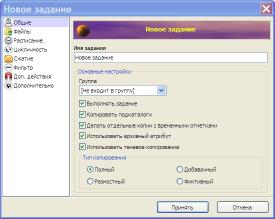
В прозореца, който се появява, определени имоти в раздела "Общи", можете да изберете името на работа, и неговата група да се определят основните параметри.
Основната идея тук е да изберете вида на копиране.
-
Описание на видовете архивиране:
- Пълна - това означава, че ще се копират всички файлове, които сте посочили за архива. Името на файла ще съдържа щемпел на времето - когато започне процесът. Тази настройка се използва за създаване на резервно копие на първата, независимо от избрания тип.
- Средно - проверка на изходния файл е променен от последното архивиране, и създаването на нова резервна само тези файлове, които са нови или са били променени от последното архивиране. С тази възможност, което спестява време и пространство на вашия компютър.
- Разликата - този вариант работи по същия начин като разширение, но има файл сравнение функция с последния пълен архив. Ако сегашните файловете са различни от последното пълно резервно копие, а след замяната им ще бъде направено.
- Фиктивни вид копие - може да се използва за планирането на програмите и услугите, например, стартирате приложения или рестартирайте компютъра. Истинската работа с файловете не се прави.
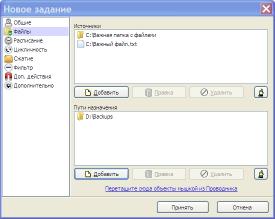
В "Досиетата" в горната част на екрана, за да добавите един или повече файлове или папки източник за тази работа.
В долния панел на диалоговия прозорец укажете пътя до дестинация, а именно, папка, за да спаси.
При създаване на резервни копия на файловете източник ще се копира папка.
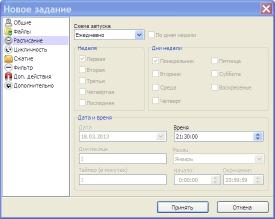
В секцията "График" задайте график за стартиране на процеса на архивиране.
В този пример, за текущата заявка започне схема - всеки ден в 21:30 часа.

На следващо място, в "Compression" можете да регулирате архивите на стаите в архив, и дори да ги криптирате.
Сега ние няма да направи това и да завърши създаването на работни места, като натиснете "Accept".
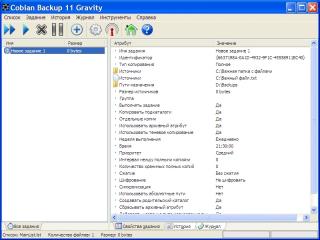
Нашата нова задача се нарежда на опашка и чакат да бъдат изпълнени в определен момент в творението.
В десния панел, можете да видите в детайли всички характеристики на всяко едно работно място.
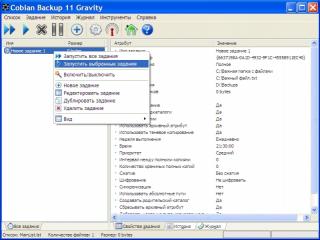
Ако кликнете върху името на работата, щракнете с десния бутон, се появява контекстно меню.
С него можете да изпълните задачата веднага, го премахнете, или, например, за да забраните временно.
-
Няколко съвета за създаване на резервно копие:
- Поддържайте резервни копия на отделен твърд диск, а не логическо устройство едно устройство. В идеалния случай, с изключение на друг компютър, но не и на едно и също, когато са изходните файлове.
- Създаване на архивни файлове, които се изпълняват непрекъснато, таймер - на равни интервали, както и документите ви винаги ще бъдат актуализирани.
- Не пощадиш, за архивиране на диск, цената на дисково пространство - нищо в сравнение със загубата от загубата на ценна информация.
Както можете да видите, Cobian Backup - безплатен инструмент, незаменим. Лесно е да започнете и можете бързо да разберете как да създадете и конфигурирате всеки брой на гъвкави работни места.